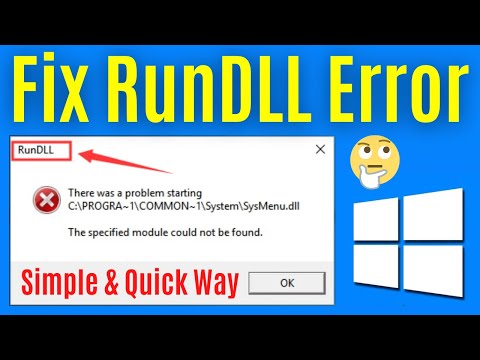विंडोज 10 नवंबर अपडेट संस्करण 1511 की कई नई सुविधाओं और सेटिंग्स में से एक है, उनमें से एक उपयोगकर्ता को विंडोज 10 में स्वचालित रूप से टाइम जोन सेट करने की क्षमता है। जबकि आप समय का उपयोग करके मैन्युअल रूप से समय क्षेत्र सेट कर सकते हैं जोन ड्रॉप-डाउन विकल्प, अब आप Windows 10 को स्वचालित रूप से ऐसा करने दे सकते हैं।

विंडोज 10 में स्वचालित रूप से समय क्षेत्र सेट करें
विंडोज 10 को स्वचालित रूप से समय क्षेत्र का चयन करने और सेट करने के लिए, स्टार्ट मेनू खोलने के लिए स्टार्ट बटन पर क्लिक करें।
यहां सेटिंग> समय और भाषा खोलें।
अब बाएं फलक में, चुनें दिनांक समय। यहां पर दिनांक और समय सेटिंग काफी सरल हैं क्योंकि मुख्य अवलोकन में यह सब कुछ है। आप स्वचालित रूप से समायोजित करने या इसे मैन्युअल रूप से बदलने के लिए समय निर्धारित कर सकते हैं।
दाएं फलक में आपको एक नई सेटिंग दिखाई देगी समय क्षेत्र स्वचालित रूप से सेट करें.
स्लाइडर बटन को टॉगल करें पर पद।
बस!
विंडोज 10 अब आपके डिवाइस के भौतिक स्थान के आधार पर आपके सिस्टम का समय निर्धारित करेगा।
यदि आप बहुत सारी यात्रा करते हैं तो आप इस महान सेटिंग की सेटिंग को चालू कर सकते हैं। अक्सर यात्रियों को विंडोज 10 अलार्म और क्लॉक ऐप में नए घड़ियों को जोड़ने में भी उपयोगी लग सकता है।
आप विंडोज टाइम जोन या tzutil.exe, अंतर्निहित कमांड लाइन उपयोगिता के साथ मैन्युअल रूप से टाइम ज़ोन भी बदल सकते हैं।